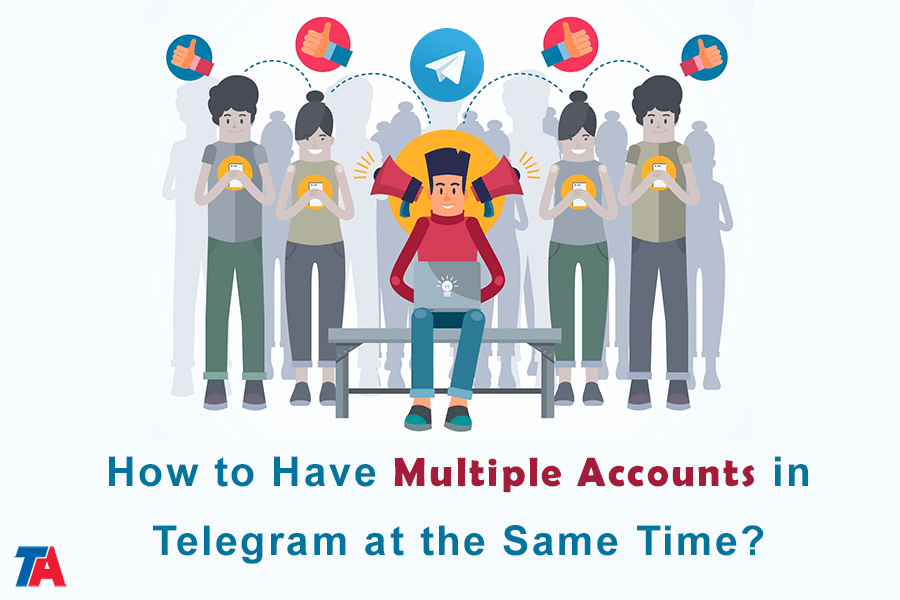ഒരേ സമയം ടെലിഗ്രാമിൽ ഒന്നിലധികം അക്കൗണ്ടുകൾ എങ്ങനെ ഉണ്ടാക്കാം?
ടെലിഗ്രാമിൽ ഒന്നിലധികം അക്കൗണ്ടുകൾ
നിങ്ങൾ ടെലിഗ്രാം മെസഞ്ചർ ഉപയോഗിക്കുകയാണെങ്കിൽ, അത് പരമാവധി പ്രയോജനപ്പെടുത്താൻ ശ്രമിക്കുന്ന ലോകമെമ്പാടുമുള്ള ദശലക്ഷക്കണക്കിന് ആളുകളിൽ ഒരാളാണ് നിങ്ങൾ. എന്നിരുന്നാലും, ടെലിഗ്രാമിന്റെ ജനപ്രീതി വർദ്ധിച്ചതിനാൽ, ഉപയോക്താക്കൾ നിരവധി അക്കൗണ്ടുകളുടെ ആവശ്യകത കണ്ടെത്തി. ജോലിസ്ഥലത്ത് നിങ്ങൾക്ക് ടെലിഗ്രാമിനെക്കുറിച്ച് കേൾക്കാമായിരുന്നു, നിങ്ങളുടെ സ്വകാര്യ സന്ദേശമയയ്ക്കൽ അക്കൗണ്ടുകൾ ഉപയോഗിച്ച് അത് പരീക്ഷിക്കാൻ നിങ്ങൾ ആഗ്രഹിച്ചിട്ടുണ്ടാകും. അങ്ങനെയാണെങ്കിലും, നിങ്ങൾ രണ്ടോ അതിലധികമോ ടെലിഗ്രാം അക്കൗണ്ടുകൾ രജിസ്റ്റർ ചെയ്തിട്ടുണ്ടെങ്കിൽ, മിക്ക ആപ്ലിക്കേഷനുകളും ചെയ്യുന്ന അതേ പ്രശ്നം നിങ്ങൾക്കുണ്ടാകും. നിങ്ങളുടെ ഫോണിലെയോ ലാപ്ടോപ്പിലെയോ മറ്റ് പ്രിയപ്പെട്ട ഉപകരണങ്ങളിലെയോ വിവിധ അക്കൗണ്ടുകൾക്കിടയിൽ മാറുന്നത് ബുദ്ധിമുട്ടായേക്കാം.
മാനേജ്മെന്റിന്റെ കാര്യം വരുമ്പോൾ ഒന്നിലധികം അക്കൗണ്ടുകൾ, കാര്യങ്ങൾ അൽപ്പം ബുദ്ധിമുട്ടായേക്കാം. അത് വ്യക്തിപരവും ബിസിനസ്സ് അക്കൗണ്ടുകളും തമ്മിൽ മാറുന്നതോ വ്യത്യസ്ത ആവശ്യങ്ങൾക്കായി വ്യത്യസ്ത അക്കൗണ്ടുകൾ ഉള്ളതോ ആകട്ടെ. ഈ അക്കൗണ്ടുകൾക്കിടയിൽ അങ്ങോട്ടും ഇങ്ങോട്ടും മാറുന്നത് സമയമെടുക്കുന്നതും നിരാശാജനകവുമാണ്.
ഒന്നിലധികം ടെലിഗ്രാം അക്കൗണ്ടുകൾ ഉള്ളതിന്റെ വെല്ലുവിളികൾ
ദി മൊബൈൽ അപ്ലിക്കേഷൻ ടെലിഗ്രാം അക്കൗണ്ടുകൾക്കിടയിൽ മാറുന്നത് ഏറ്റവും സൗകര്യപ്രദമാക്കുന്നു. എന്നിരുന്നാലും, നിങ്ങളുടെ Windows 10 അല്ലെങ്കിൽ Mac ഉപകരണത്തിൽ അങ്ങനെ ചെയ്യുന്നതിൽ നിന്ന് ഇത് നിങ്ങളെ തടയുന്നില്ല. നിരവധി ടെലിഗ്രാം അക്കൗണ്ടുകൾ സൃഷ്ടിക്കുന്നതിനും നിയന്ത്രിക്കുന്നതിനുമുള്ള പ്രക്രിയയിലൂടെ ഈ ട്യൂട്ടോറിയൽ നിങ്ങളെ നയിക്കും.
പൊതുവേ, ഓരോ ടെലിഗ്രാം അക്കൗണ്ടിനും ഒരു ഫോൺ നമ്പർ ആവശ്യമാണ്. ഒരു ബിസിനസ്സ് അക്കൗണ്ടും വ്യക്തിഗത അക്കൗണ്ടും സജ്ജീകരിക്കുന്നത് ഒരുപക്ഷേ ഒരു പ്രശ്നമല്ല. നിങ്ങളുടെ ജോലി, വ്യക്തിഗത ഫോൺ നമ്പറുകൾ നൽകുക.
എന്നിരുന്നാലും, നിങ്ങൾക്ക് മൂന്നാമത്തെ അക്കൗണ്ട് ആവശ്യമുണ്ടെങ്കിൽ അല്ലെങ്കിൽ ഒരു ഫോൺ നമ്പർ മാത്രമേ ഉള്ളൂവെങ്കിൽ, നിങ്ങൾ സൃഷ്ടിക്കുന്ന ഓരോ പുതിയ അക്കൗണ്ടിനും ഒരു അധിക നമ്പർ ആവശ്യമാണ്. ഇത് നടപ്പിലാക്കുന്നതിനുള്ള ഏറ്റവും ലളിതമായ മാർഗ്ഗം വിൽക്കുന്ന സേവനങ്ങൾ ഉപയോഗിക്കുക എന്നതാണ് വെർച്വൽ ഫോൺ നമ്പറുകൾ. ഇതിന് കുറച്ച് അധിക പരിശ്രമം ആവശ്യമാണ്, എന്നാൽ നിങ്ങൾ ഇത് ഒരിക്കൽ മാത്രം ചെയ്താൽ മതി.
ഒന്നിലധികം ടെലിഗ്രാം അക്കൗണ്ടുകൾ സജ്ജീകരിച്ചതിന് ശേഷം അവയ്ക്കിടയിൽ മാറുക എന്നതാണ് ഏറ്റവും ബുദ്ധിമുട്ടുള്ള വശം. നിങ്ങൾ ഒരു Android, iOS, PC അല്ലെങ്കിൽ Mac ഉപകരണം ഉപയോഗിക്കുന്നുണ്ടെങ്കിലും ഓരോ അക്കൗണ്ടിലേക്കും വെവ്വേറെ ലോഗ് ഔട്ട് ചെയ്യുകയും തിരികെ വരികയും വേണം.
കൂടുതല് വായിക്കുക: 10-ൽ കൂടുതൽ ടെലിഗ്രാം അക്കൗണ്ടുകൾ എങ്ങനെ സൃഷ്ടിക്കാം?
ഒരൊറ്റ ഉപകരണത്തിൽ ഒന്നിലധികം ടെലിഗ്രാം അക്കൗണ്ടുകൾ ഉപയോഗിക്കുന്നു
ഒരു ടെലിഗ്രാം പ്രോഗ്രാമിൽ ഒരേ സമയം ഒന്നിലധികം അക്കൗണ്ടുകൾ ഉപയോഗിക്കുന്നത് വളരെ ലളിതമാണ്. നിങ്ങൾ ചെയ്യേണ്ടത് കുറച്ച് സെൽ ഫോൺ നമ്പറുകൾ വാഗ്ദാനം ചെയ്യുക മാത്രമാണ്. ഇത് നേടുന്നതിന്, ടെലിഗ്രാമിൽ രജിസ്റ്റർ ചെയ്യുന്നതിന് നിങ്ങൾ വിവിധ ഫോൺ നമ്പറുകൾ ഉപയോഗിക്കണം, തുടർന്ന് അക്കൗണ്ടുകൾ സൃഷ്ടിക്കാനും അവയ്ക്കിടയിൽ നീങ്ങാനും കുറച്ച് ലളിതമായ ഘട്ടങ്ങൾ പാലിക്കുക.
ഇത് ചെയ്യുന്നതിന് ചുവടെയുള്ള ഘട്ടങ്ങൾ പാലിക്കുക:
- സ്റ്റെപ്പ് 1
നിങ്ങളുടെ ടെലിഗ്രാം ആപ്പിലേക്ക് സൈൻ ഇൻ ചെയ്യുക. (ഇതാദ്യമായാണ് നിങ്ങൾ ടെലിഗ്രാം ഉപയോഗിക്കുന്നത് എങ്കിൽ, തുടരുന്നതിന് മുമ്പ് നിങ്ങളുടെ ഫോൺ നമ്പറുകളിൽ ഒന്ന് ഉപയോഗിച്ച് നിങ്ങളുടെ പ്രാരംഭ അക്കൗണ്ട് ഉണ്ടാക്കുക. നിങ്ങൾക്ക് ഇതിനകം ഒരു ടെലിഗ്രാം അക്കൗണ്ട് ഉണ്ടെങ്കിൽ, മുന്നോട്ട് പോയി അത് ഉപയോഗിക്കുക.)
- സ്റ്റെപ്പ് 2
നിങ്ങളുടെ ടെലിഗ്രാം ഹോം സ്ക്രീനിന്റെ മുകളിൽ വലത് കോണിലുള്ള മൂന്ന് തിരശ്ചീന ലൈനുകൾ ടാപ്പുചെയ്യുക. (പകരം, നിങ്ങൾക്ക് പേജ് വലതുവശത്തേക്ക് സ്വൈപ്പ് ചെയ്യാം).
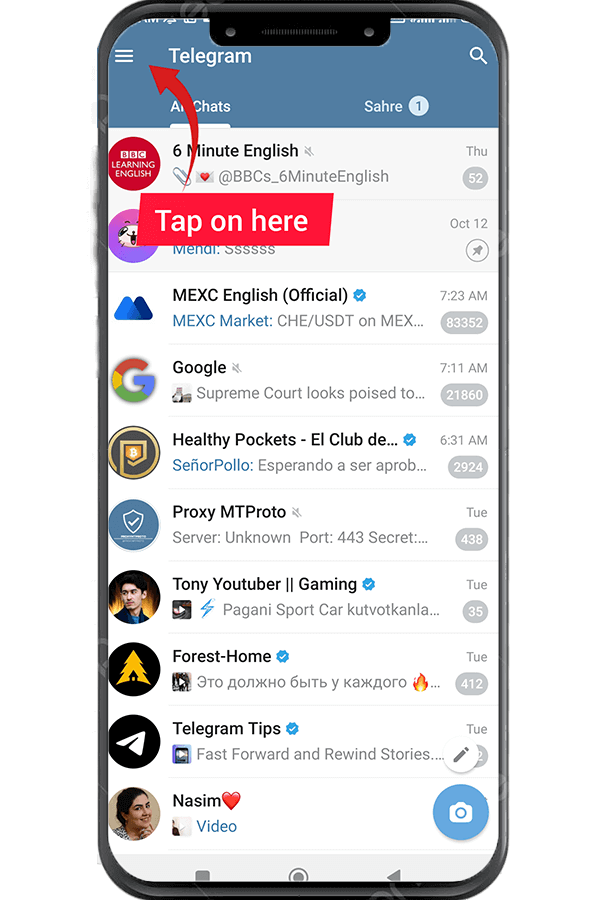
- സ്റ്റെപ്പ് 3
നിങ്ങൾ തിരഞ്ഞെടുക്കണം അക്കൗണ്ട് ചേർക്കുക ഈ വിഭാഗത്തിൽ. ചുവടെ സൂചിപ്പിച്ചിരിക്കുന്നതുപോലെ, ഈ ചോയ്സ് നിങ്ങൾ കാണുന്നില്ലെങ്കിൽ, ഈ ഗൈഡിലെ അടുത്ത ഘട്ടത്തിലേക്ക് പോകുക.
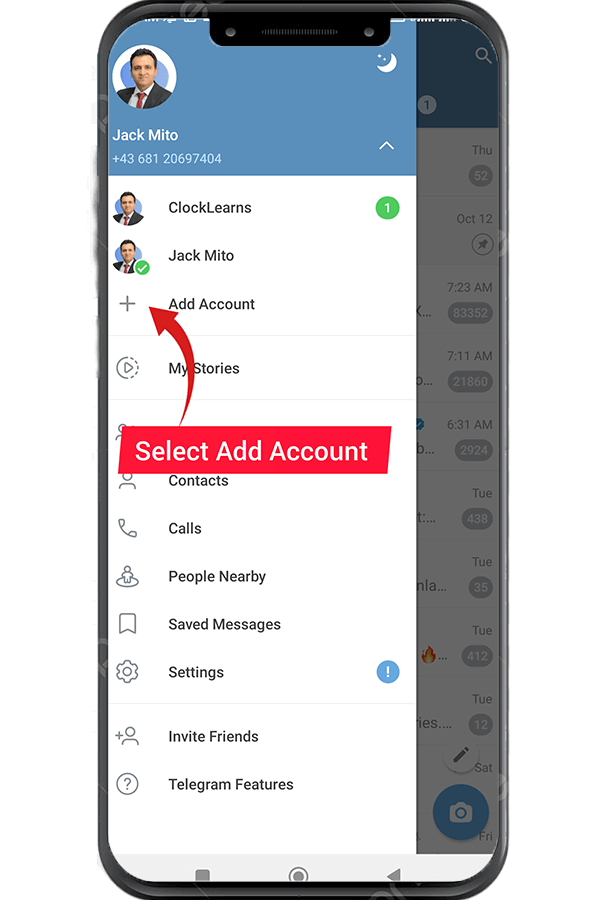
- സ്റ്റെപ്പ് 4
അക്കൗണ്ട് ചേർക്കുക എന്നത് കാണുന്നതിന്, പേജിന്റെ ചുവടെയുള്ള അമ്പടയാളം പോലുള്ള ഐക്കണിൽ ക്ലിക്കുചെയ്യുക. ഈ ചിഹ്നം നിങ്ങളുടെ പേരിന്റെയും സെൽഫോൺ നമ്പറിന്റെയും വലതുവശത്തുള്ള നീല വിഭാഗത്തിന്റെ ചുവടെ സ്ഥാപിച്ചിരിക്കുന്നു. ആവശ്യമായ ഓപ്ഷൻ, അക്കൗണ്ട് ചേർക്കുക, ഇപ്പോൾ നിങ്ങൾക്കായി കാണിക്കും. ഒരു പുതിയ വിൻഡോ സമാരംഭിക്കുന്നതിന് അത് തിരഞ്ഞെടുക്കുക.
- സ്റ്റെപ്പ് 5
ഈ പേജിന്റെ മുകളിലുള്ള ബോക്സിൽ നിങ്ങൾ മിക്കവാറും USA എന്ന തലക്കെട്ട് ശ്രദ്ധിച്ചേക്കാം. രാജ്യത്തിന്റെ പേരുകളുടെ പട്ടികയിലേക്ക് നാവിഗേറ്റുചെയ്യുക. ഈ ഭാഗത്ത് നിങ്ങൾ തിരഞ്ഞെടുത്ത രാജ്യം തിരഞ്ഞെടുക്കണം.
- സ്റ്റെപ്പ് 6
തുടർന്ന് നിങ്ങളെ മുമ്പത്തെ പേജിലേക്ക് തിരികെ അയയ്ക്കും. ഈ പേജിന്റെ രണ്ടാമത്തെ ബോക്സിൽ, മൊബൈൽ നമ്പർ ചേർക്കാൻ ഒരു സ്പോട്ട് ഉണ്ട്. സെൽഫോൺ നമ്പർ നൽകിയ ശേഷം, നീല വൃത്തത്തിന്റെ നടുവിലുള്ള വെളുത്ത അമ്പടയാളം തിരഞ്ഞെടുക്കാനുള്ള സമയമാണിത്.

- സ്റ്റെപ്പ് 7
നിങ്ങൾ ഘട്ടം 6 പൂർത്തിയാക്കുമ്പോൾ, നിങ്ങളുടെ പുതിയ നമ്പർ സ്ഥിരീകരിക്കുന്നതിന് ടെലിഗ്രാമിൽ നിന്ന് നിങ്ങൾക്ക് ഒരു SMS ലഭിക്കും.
- സ്റ്റെപ്പ് 8
നമ്പർ സാധൂകരിച്ച ശേഷം, നൽകിയിരിക്കുന്ന ഫീൽഡിൽ നിങ്ങളുടെ പേര് നൽകുക. തുടർന്ന് അമ്പടയാളത്തിൽ ക്ലിക്കുചെയ്യുക.
- സ്റ്റെപ്പ് 9
ഒരേ സമയം ഒന്നിലധികം ടെലിഗ്രാം അക്കൗണ്ടുകൾ ഉപയോഗിക്കുന്നതിന്റെ അവസാന ഘട്ടം നിങ്ങൾ പൂർത്തിയാക്കി. നിങ്ങളുടെ പുതിയ ടെലിഗ്രാം അക്കൗണ്ട് വഴി, നിങ്ങൾക്ക് ഇപ്പോൾ നിങ്ങളുടെ രണ്ട് അക്കൗണ്ടുകളുടെയും ശീർഷകങ്ങൾ പരിശോധിക്കാനും നിങ്ങളുടെ കണക്ഷനുകളുമായി ബന്ധിപ്പിക്കാനും കഴിയും.
കൂടുതല് വായിക്കുക: വെർച്വൽ നമ്പർ ഉപയോഗിച്ച് ടെലിഗ്രാം അക്കൗണ്ട് എങ്ങനെ ഉണ്ടാക്കാം?
ടെലിഗ്രാം അക്കൗണ്ടുകൾക്കിടയിൽ മാറുന്നു
ഒരേ സമയം ഒന്നിലധികം ടെലിഗ്രാം അക്കൗണ്ടുകൾ തുറന്നിരിക്കുന്നതിനാൽ, മറ്റ് അക്കൗണ്ടുകൾ ഉപയോഗിക്കുന്നതിന് ഒന്നിൽ നിന്ന് ലോഗ് ഔട്ട് ചെയ്യണമെന്ന് ചില ഉപയോക്താക്കൾ വിശ്വസിക്കുന്നു. എന്നിരുന്നാലും, ഇത് അങ്ങനെയല്ല! ഒരേ ടെലിഗ്രാം സോഫ്റ്റ്വെയർ ഉപയോഗിച്ച് നിങ്ങളുടെ ഫോണിലോ പിസിയിലോ ഉള്ള അക്കൗണ്ടുകൾക്കിടയിൽ എളുപ്പത്തിൽ മാറാനാകും.
- 1 സ്റ്റെപ്പ്. നിങ്ങൾ മൂന്ന് തിരശ്ചീന വരകളുടെ ഐക്കൺ മാത്രം തിരഞ്ഞെടുക്കേണ്ടതുണ്ട്.
- 2 സ്റ്റെപ്പ്. അവയിലേതെങ്കിലും തിരഞ്ഞെടുത്ത് നിങ്ങൾക്ക് ഇപ്പോൾ നിങ്ങളുടെ അക്കൗണ്ടുകൾ കാണാനും അവയ്ക്കിടയിൽ മാറാനും കഴിയും
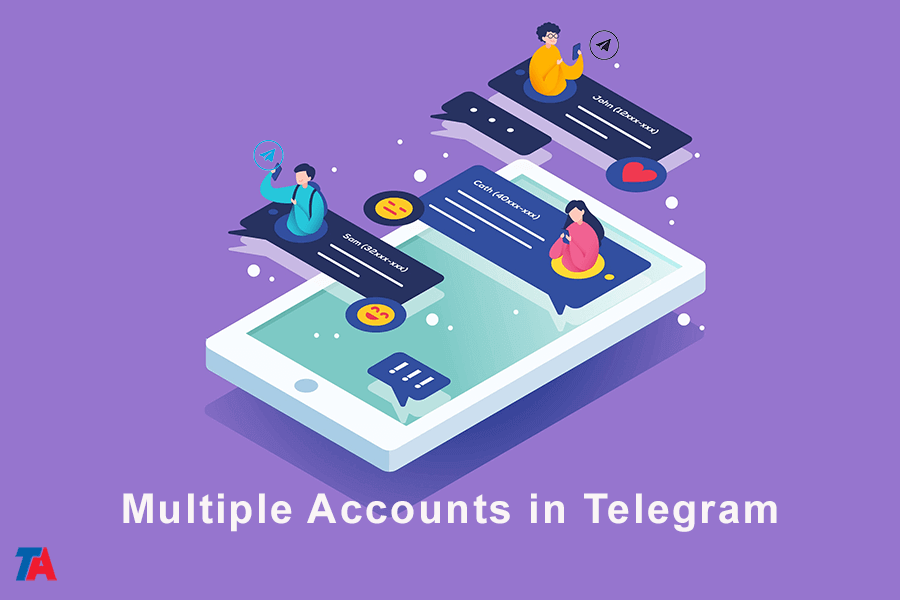
അതിനാൽ, നിങ്ങൾക്ക് ബിസിനസ്സിനായി ഒരു അക്കൗണ്ടും സുഹൃത്തുക്കളുമായി കണക്റ്റുചെയ്യുന്നതിന് മറ്റൊന്നും ഉണ്ടെങ്കിൽ, ഒരു സമയം ഒന്ന് മാത്രം ഉപയോഗിക്കുന്നതിൽ നിങ്ങൾ ഒതുങ്ങില്ല, നിങ്ങൾ സ്വയം പരിമിതപ്പെടുത്തേണ്ടതില്ല. ഒരു സമയം ഒരു അക്കൗണ്ട് മാത്രം ഉപയോഗിക്കുന്നു. വ്യത്യസ്ത ആവശ്യങ്ങൾക്കായി പ്രത്യേക അക്കൗണ്ടുകൾ ഉള്ളതിനാൽ, നിങ്ങളുടെ ആവശ്യങ്ങളും മുൻഗണനകളും അനുസരിച്ച്, നിങ്ങളുടെ ബിസിനസ്സ് അക്കൗണ്ടും വ്യക്തിഗത അക്കൗണ്ടും തമ്മിൽ തടസ്സമില്ലാതെ മാറാനാകും. നിങ്ങൾക്ക് ആവശ്യമുള്ളപ്പോഴെല്ലാം രണ്ട് അക്കൗണ്ടുകളും ആക്സസ് ചെയ്യാൻ കഴിയുമ്പോൾ തന്നെ, നിങ്ങളുടെ പ്രൊഫഷണൽ ജീവിതവും വ്യക്തിജീവിതവും തമ്മിൽ വ്യക്തമായ വ്യത്യാസം നിലനിർത്താൻ ഈ വഴക്കം നിങ്ങളെ അനുവദിക്കുന്നു.